2NTホームページ マニュアル
有料版に登録する
現在パソコン版のマニュアルを表示中
スマートフォン版を表示 »ここでは2NTホームページ有料版への登録方法をご説明します。
無料版からのアップグレードや大容量のファイルを利用したい方はこちらをどうぞ。
有料版の機能についてはこちらをご参照ください。
有料版のご契約の前に
2NTホームページ有料版のご契約には、事前に2NTポイントをご購入いただくか、
2NTIDにクレジットカード情報をご登録いただく必要があります。
詳しくは下記マニュアルをご覧ください。
無料版からアップグレードする
すでに2NTホームページ無料版にご登録済みで、
有料版へアップグレードされる場合は、下記の手順でご登録ください。
※期限切れで無料版に戻ってしまい、再度有料版へ登録する場合も同様です。
1 2NTホームページ管理画面にログイン
有料版へのアップグレードは、管理画面から行います。
2 管理画面「有料版アップグレード」をクリック
左側メニューの「有料版アップグレード」をクリックします。
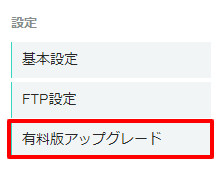
3 「今すぐ有料版にアップグレード」をクリック
画面の中央にある、「今すぐ有料版にアップグレード」ボタンをクリックします。
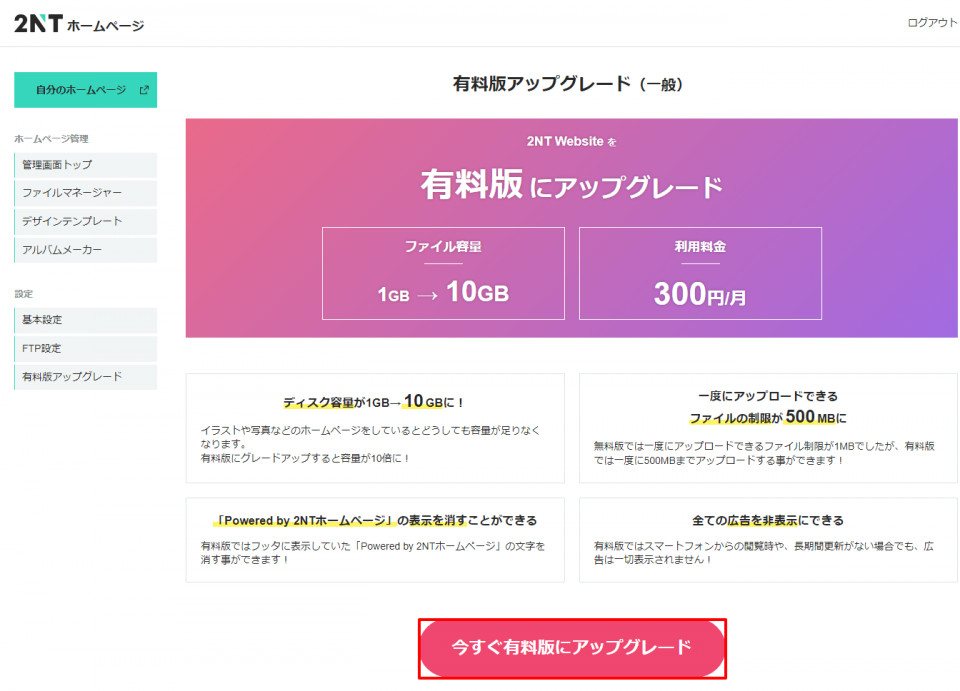
4 「決済処理に進む」ボタンをクリック
引き続き、決済処理に進みます。
お客様の用途に合った方法でお支払の手続きをしていただきますと、
有料版ホームページへのアップグレードが完了します。
2NTホームページ登録時に有料版ではじめる
新規登録の際に、最初から2NTホームページ有料版で登録することができます。
大容量のファイルを利用したホームページを作成予定で、
最初から有料版で始める場合は、下記の手順でご登録ください。
1 2NTIDにログイン
2NTIDをお持ちの方はまず、2NTホームページのトップページ左上にある
「ログイン」ボタンから、2NTIDにログインしてください。
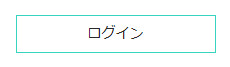
2 プランの選択
2NTホームページのプラン選択画面が表示されますので、
ご希望のプランを選択してください。
有料版は「一般・有料」と「アダルト・有料」を選択できます。

一般カテゴリーでのアダルトコンテンツの公開は、利用規約違反です。
登録後に一般カテゴリーとアダルトカテゴリーの変更はできませんので、
アダルトコンテンツを公開する場合は必ずアダルトカテゴリーでご登録ください。
| 一般カテゴリーのホームページURL | https://アカウント名.web.2nt.com |
|---|---|
| アダルトカテゴリーのホームページURL | https://アカウント名.x.2nt.com |
3 登録情報の入力
ご希望のプランを選び「このプランで登録」ボタンをクリックすると、
「登録情報の入力」画面に進みます。
各項目を入力し、「利用規約に同意する」にチェックを入れ、「登録する」ボタンをクリックします。

4 「決済処理に進む」ボタンをクリック
引き続き、決済処理に進みます。
お客様の用途に合った方法でお支払の手続きをしていただきますと、
有料版ホームページの登録が完了します。
登録後のアカウント名変更はできません。
アカウント名を変更する場合は、一度サービス解除して再登録する必要があります。
入力に誤りがないかよくご確認ください。
「ホームページのカテゴリー」「ホームページのタイトル」「ホームページの詳細」は、
登録後にいつでも管理画面から変更できます。
有料版の契約を更新する
2NTホームページ有料版の契約更新には、自動更新と手動更新の方法があります。
用途にあわせてお選びください。
どちらも、2NTホームページ管理画面の左側メニュー「基本設定」から
確認や設定変更、お手続きが行えます。
デフォルトは自動更新が「有効」になっています。
自動更新を希望しない場合は、管理画面の「基本設定」から、
自動引き落としを「無効」に変更してください。
自動更新
デフォルトは自動更新が「有効」になっています。
自動引き落としが行われるためには、事前に2NTポイントをご購入いただくか、
2NTIDにクレジットカード情報をご登録いただく必要があります。
2NTポイントの残高、クレジットカードの期限をご確認ください。

手動更新
2NTホームページ有料版の契約を、手動で更新することができます。
契約更新は有効期限切れの1か月前から行えます。
「契約更新」をクリックし、決済の手続きに進んでください。
自動引き落としが「有効」の場合でも、手動で更新することができます。

手動で更新する場合は、新規登録時と同様の画面が表示されます。
お問い合わせ
ヘルプをご覧になっても問題が解決されない場合は、サポートへお問い合わせください。
2NTホームページに関するお問い合わせはこちら